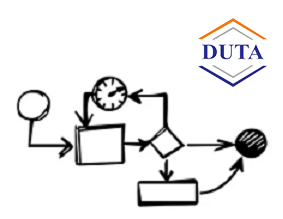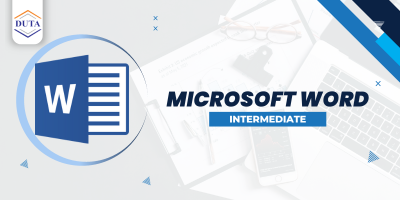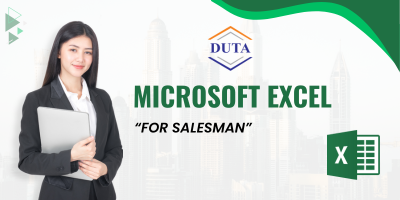Home Artikel Artikel Pentingnya Proteksi Data di Microsoft Excel untuk Keamanan dan Keandalan Informasi
Pentingnya Proteksi Data di Microsoft Excel untuk Keamanan dan Keandalan Informasi

Microsoft Excel adalah salah satu alat utama yang digunakan untuk mengelola dan menyimpan data di berbagai bidang, mulai dari keuangan, administrasi, akademik, hingga bisnis. Karena fungsinya yang luas, Excel sering digunakan untuk menyimpan informasi penting, seperti laporan keuangan, data pelanggan, perencanaan proyek, dan strategi bisnis. Namun, tanpa proteksi yang tepat, data dalam Excel dapat rentan terhadap akses tidak sah, perubahan yang tidak disengaja, atau bahkan kebocoran informasi yang dapat merugikan individu maupun perusahaan. Mengapa Proteksi Data di Excel Penting? Proteksi data di Excel bukan sekadar fitur tambahan, tetapi merupakan langkah krusial dalam menjaga keamanan dan integritas data. Berikut beberapa alasan mengapa proteksi data di Excel sangat penting: 1. Mencegah Perubahan Data yang Tidak Sah File Excel yang tidak diproteksi dapat dengan mudah diedit oleh siapa saja yang memiliki akses. Hal ini bisa menyebabkan kesalahan data, manipulasi angka, atau penghapusan informasi penting yang berakibat fatal, terutama dalam laporan keuangan atau perencanaan strategis. 2. Menghindari Kebocoran Informasi Sensitif Banyak perusahaan menggunakan Excel untuk menyimpan data rahasia, seperti informasi keuangan, daftar pelanggan, dan rencana bisnis. Tanpa perlindungan yang memadai, data ini bisa jatuh ke tangan yang salah, berpotensi menimbulkan kerugian finansial atau masalah hukum. 3. Menjaga Kredibilitas dan Akurasi Data Kesalahan dalam data bisa berdampak besar, terutama jika file Excel digunakan sebagai dasar pengambilan keputusan. Proteksi data membantu memastikan bahwa informasi yang digunakan tetap valid, akurat, dan dapat dipercaya. 4. Melindungi dari Serangan Cyber dan Malware Beberapa serangan siber dapat menargetkan file Excel yang tidak aman. Proteksi dengan password dan enkripsi dapat mencegah akses oleh pihak yang tidak bertanggung jawab serta mengurangi risiko infeksi malware yang dapat merusak atau mencuri data. 5. Mengontrol Hak Akses dengan Lebih Baik Tidak semua pengguna perlu memiliki akses penuh ke file Excel. Dengan fitur proteksi seperti Allow Edit Ranges atau Read-Only Mode, pemilik file bisa menentukan siapa saja yang dapat melihat, mengedit, atau menghapus data dalam spreadsheet tersebut. Cara Efektif Memproteksi Data di Microsoft Excel Untuk memastikan keamanan data di Excel, ada beberapa langkah yang dapat dilakukan, antara lain: 1. Menggunakan Password untuk Melindungi File Excel menyediakan fitur proteksi dengan password untuk mencegah akses oleh pengguna yang tidak berwenang. 2. Mengunci Sheet atau Sel Tertentu Jika Anda ingin menjaga beberapa bagian dari spreadsheet tetap utuh, gunakan fitur Protect Sheet untuk mencegah perubahan yang tidak diinginkan. 3. Menggunakan Enkripsi untuk Keamanan Tambahan Fitur Encrypt with Password memungkinkan file Excel dikunci dengan sistem enkripsi tingkat tinggi, sehingga lebih aman dari peretasan 4. Menyembunyikan Data Sensitif Jika ada informasi yang tidak ingin langsung terlihat, Anda bisa menyembunyikan sheet, kolom, atau baris tertentu dengan fitur Hide. Pengguna lain tidak akan dapat melihatnya kecuali mereka mengetahui cara membuka kembali data tersebut. 5. Mengaktifkan Mode Read-Only (Hanya Baca) Jika file Excel hanya ingin dibagikan untuk dilihat tanpa diedit, gunakan mode Read-Only. Saat pengguna lain membuka file, mereka akan mendapatkan peringatan bahwa file ini tidak boleh diubah. Proteksi data di Microsoft Excel sangat penting untuk menjaga keamanan, akurasi, dan keandalan informasi yang disimpan di dalamnya. Dengan menerapkan password, enkripsi, proteksi sheet, serta pengaturan hak akses, Anda dapat memastikan bahwa data tetap aman dan hanya dapat diakses oleh pihak yang berwenang. Dalam dunia kerja yang semakin bergantung pada teknologi, keamanan data adalah hal yang tidak bisa diabaikan. Jangan sampai kehilangan atau mengalami kebocoran data hanya karena kurangnya perlindungan! Pastikan Anda menggunakan fitur proteksi di Excel untuk menjaga informasi tetap aman dan terkendali.